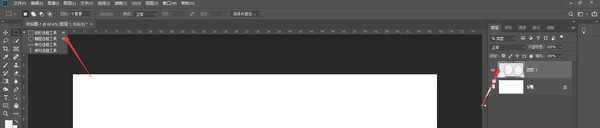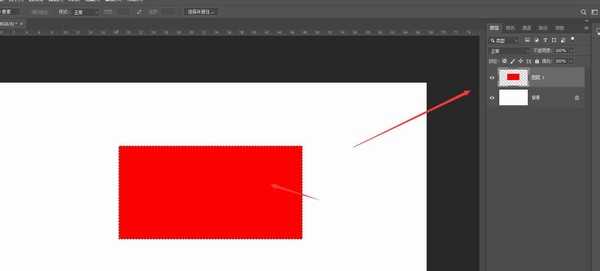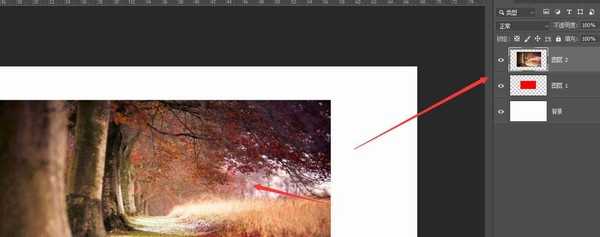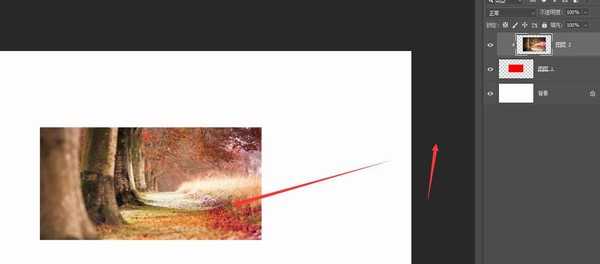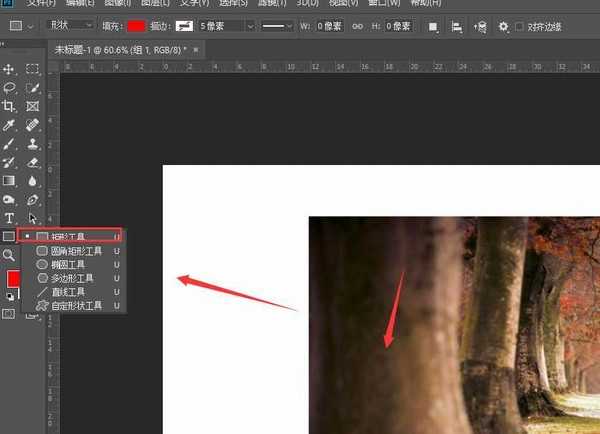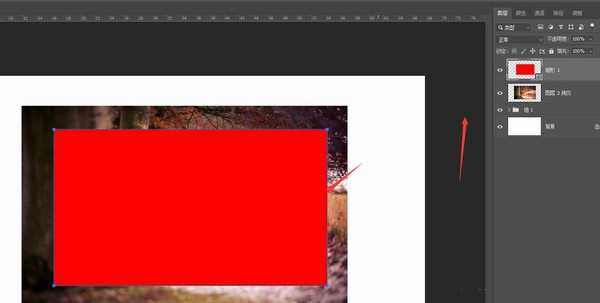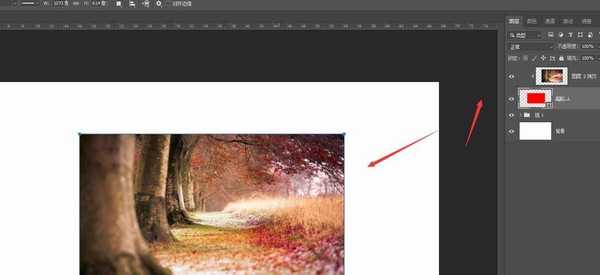PS怎么制作矩形形状图片 ps制作矩形形状图片的两个方法
平面设计 发布日期:2024/9/24 浏览次数:1
正在浏览:PS怎么制作矩形形状图片 ps制作矩形形状图片的两个方法
PS怎么制作矩形形状图片?在ps中可以很轻松方便的制作出矩形形状图片,有的朋友可能还不太清楚具体的制作方法,其实非常的简单,今天,小编为大家带来了ps制作矩形形状图片的两个方法。感兴趣的朋友快来了解一下吧。
- 软件名称:
- Adobe Photoshop CC 2019 20.0 简体中文安装版 32/64位
- 软件大小:
- 1.73GB
- 更新时间:
- 2019-12-04立即下载
ps制作矩形形状图片的两个方法
方法一
在PS2019中,先新建空白图层后,选择左侧的选框工具
然后填充颜色,得到如图的矩形形状
然后再置入新的图片,图片图层位于矩形上方图层
最后将图片剪切到下方的形状中,可得到如图的矩形图片
方法二
选择如图的矢量矩形形状,绘制形状
然后再将图片剪切到形状中,得到矩形图片。
以上便是小编为大家分享的"PS怎么制作矩形形状图片 ps制作矩形形状图片的两个方法"的全部内容,希望能够帮到你,持续发布更多资讯,欢迎大家的关注。
荣耀猎人回归!七大亮点看懂不只是轻薄本,更是游戏本的MagicBook Pro 16.
人们对于笔记本电脑有一个固有印象:要么轻薄但性能一般,要么性能强劲但笨重臃肿。然而,今年荣耀新推出的MagicBook Pro 16刷新了人们的认知——发布会上,荣耀宣布猎人游戏本正式回归,称其继承了荣耀 HUNTER 基因,并自信地为其打出“轻薄本,更是游戏本”的口号。
众所周知,寻求轻薄本的用户普遍更看重便携性、外观造型、静谧性和打字办公等用机体验,而寻求游戏本的用户则普遍更看重硬件配置、性能释放等硬核指标。把两个看似难以相干的产品融合到一起,我们不禁对它产生了强烈的好奇:作为代表荣耀猎人游戏本的跨界新物种,它究竟做了哪些平衡以兼顾不同人群的各类需求呢?
人们对于笔记本电脑有一个固有印象:要么轻薄但性能一般,要么性能强劲但笨重臃肿。然而,今年荣耀新推出的MagicBook Pro 16刷新了人们的认知——发布会上,荣耀宣布猎人游戏本正式回归,称其继承了荣耀 HUNTER 基因,并自信地为其打出“轻薄本,更是游戏本”的口号。
众所周知,寻求轻薄本的用户普遍更看重便携性、外观造型、静谧性和打字办公等用机体验,而寻求游戏本的用户则普遍更看重硬件配置、性能释放等硬核指标。把两个看似难以相干的产品融合到一起,我们不禁对它产生了强烈的好奇:作为代表荣耀猎人游戏本的跨界新物种,它究竟做了哪些平衡以兼顾不同人群的各类需求呢?